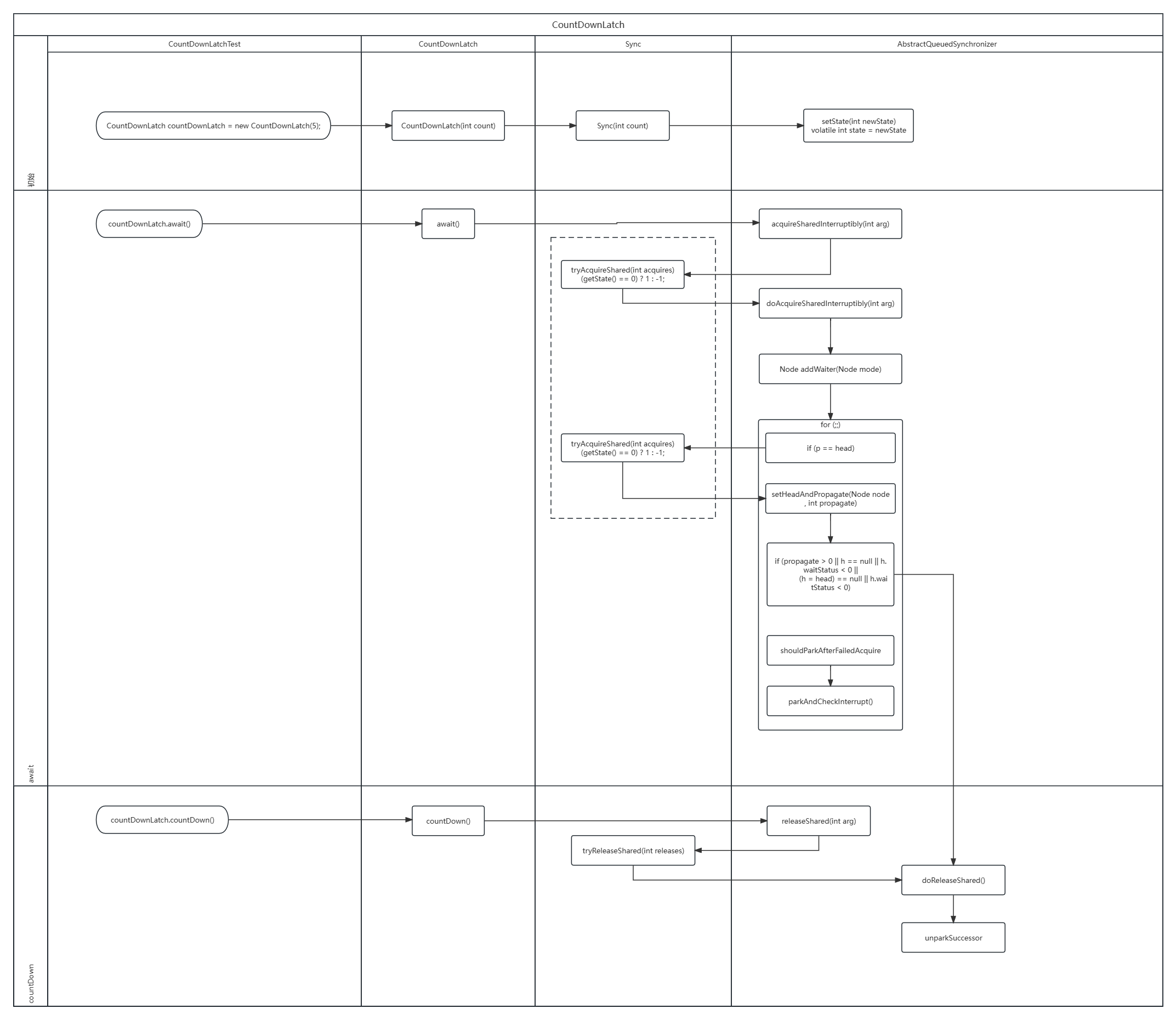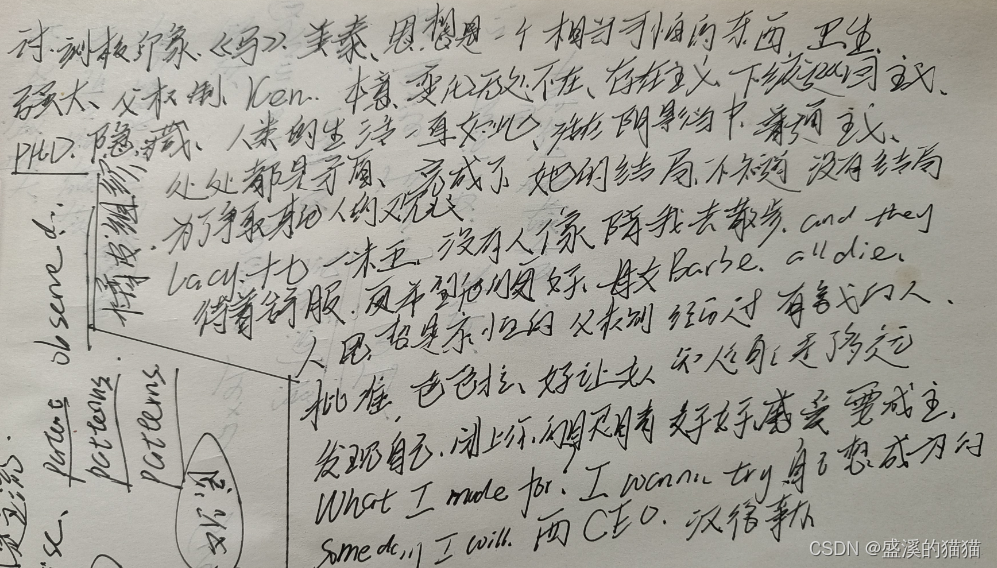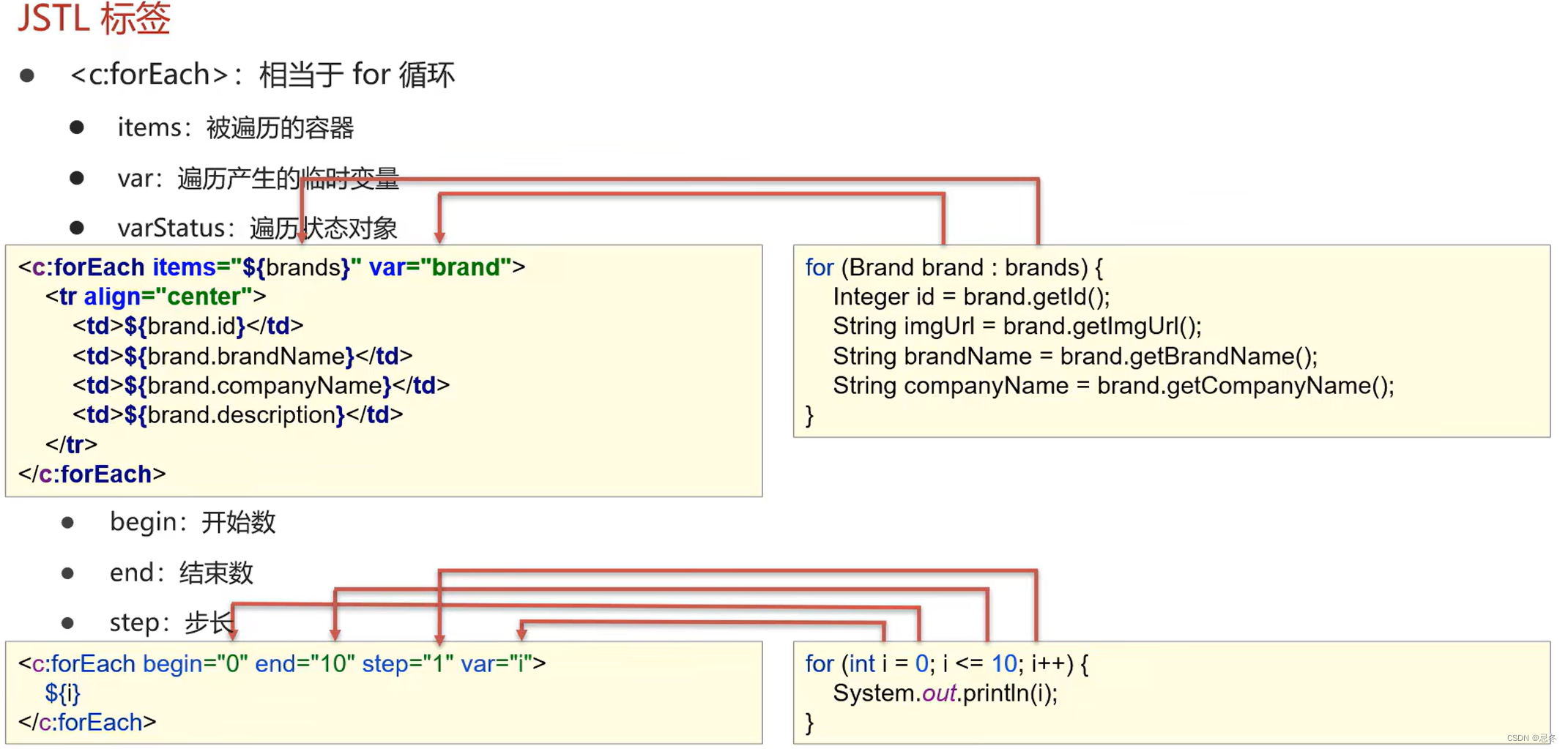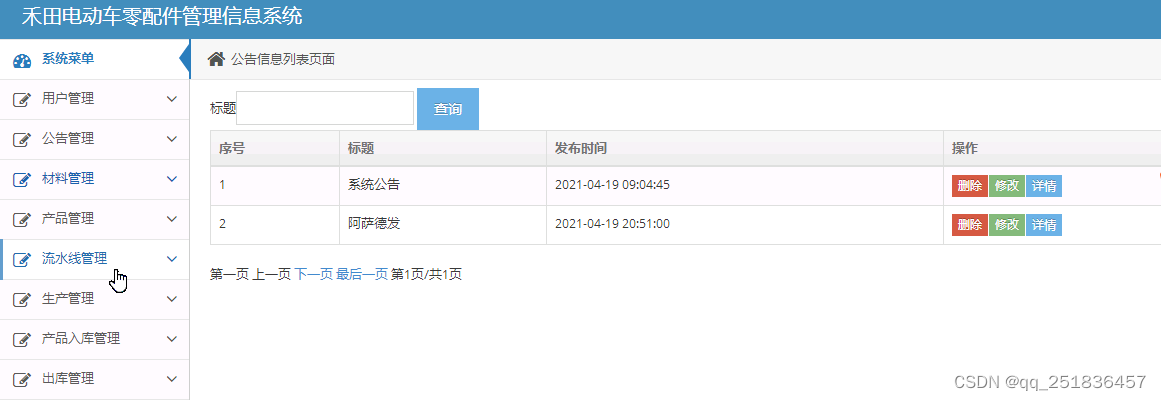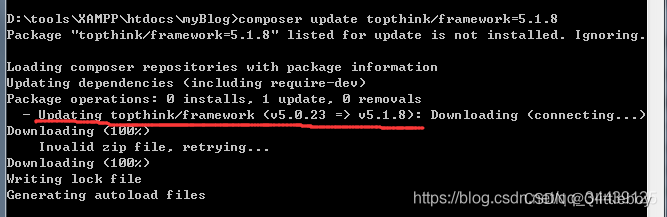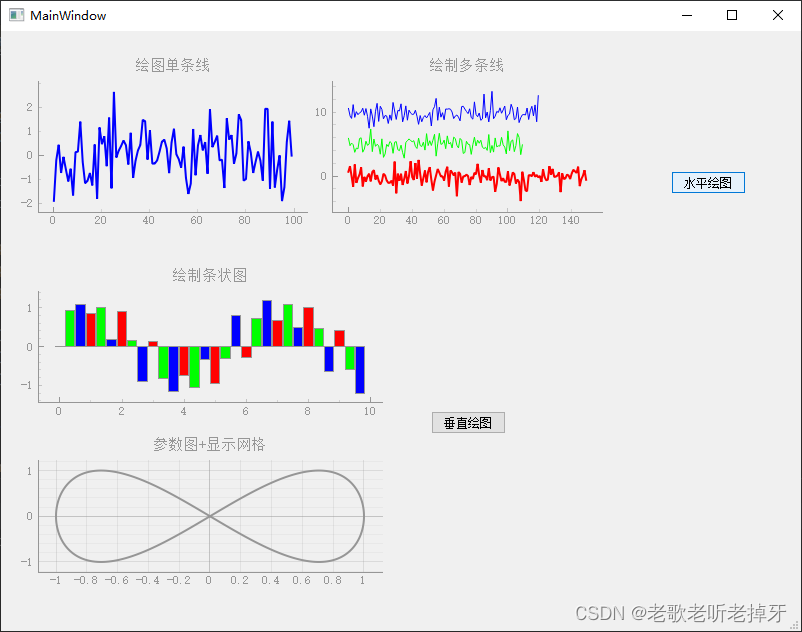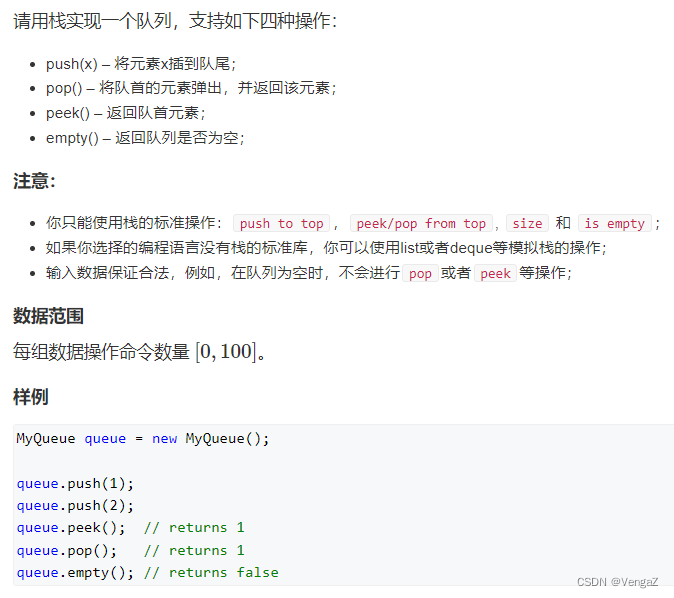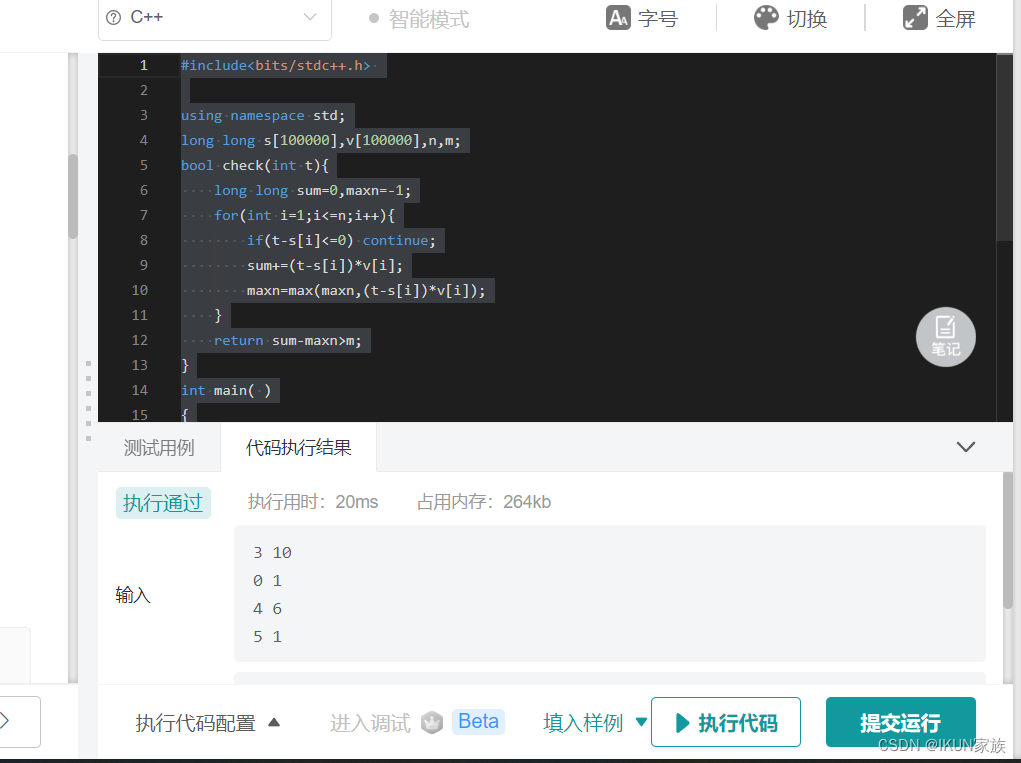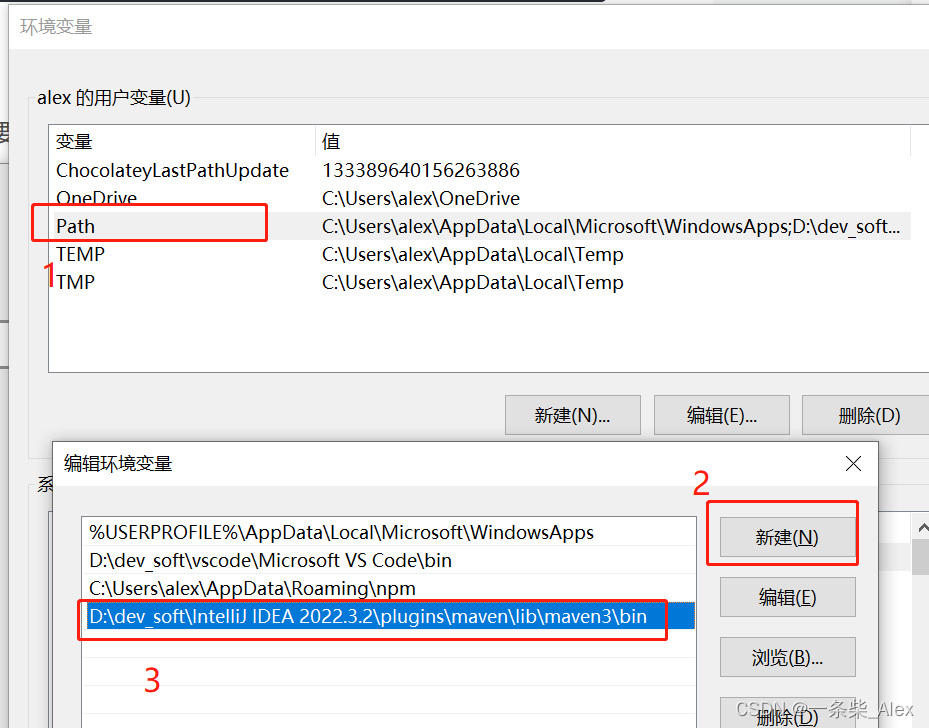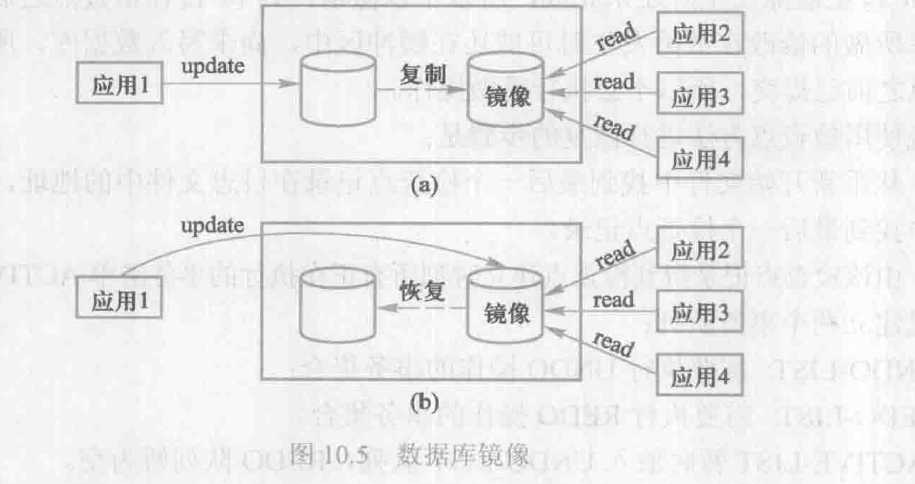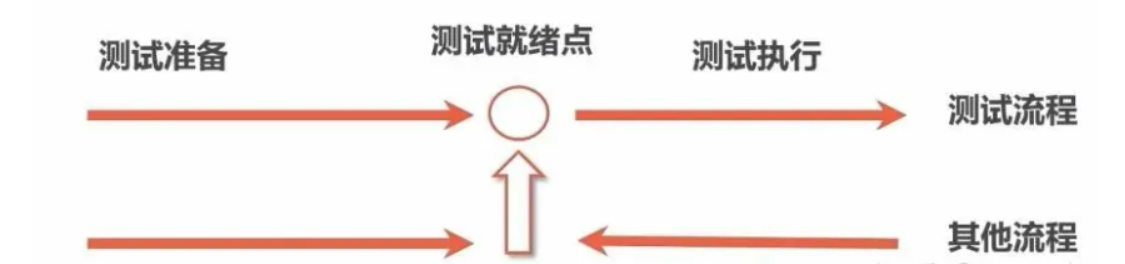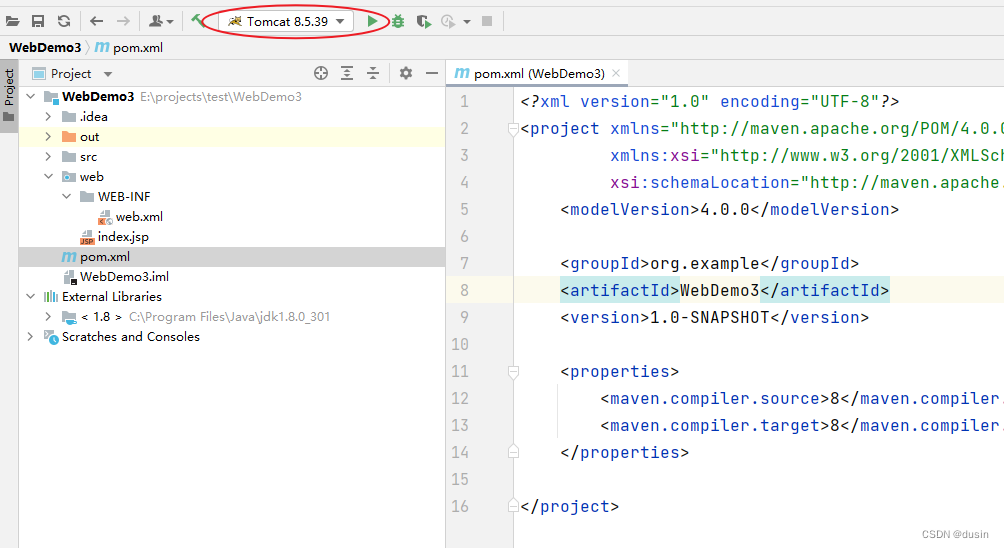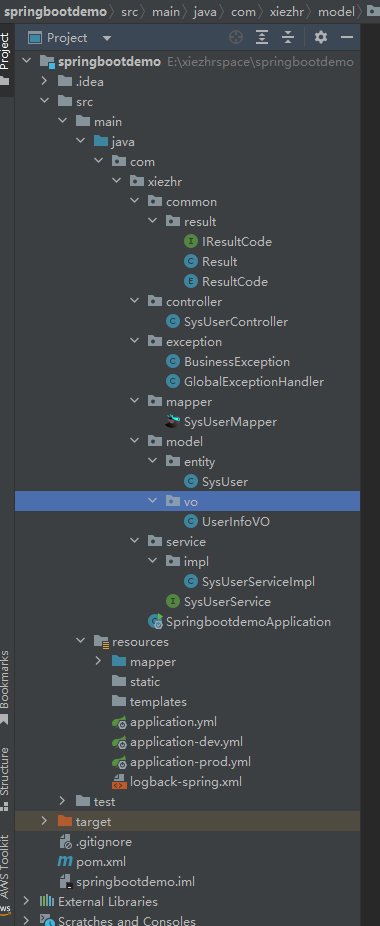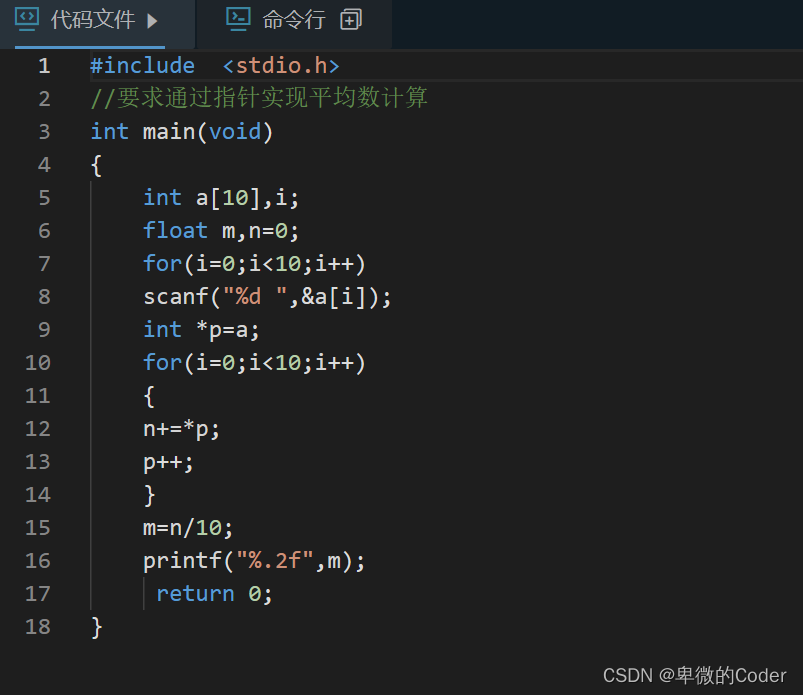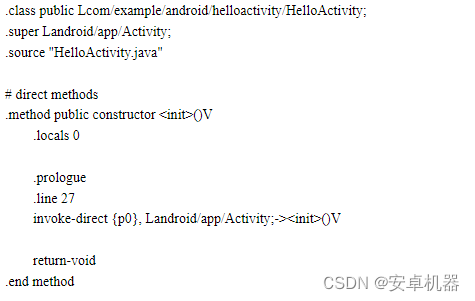一、代码配置
前后端接口都保持 127.0.0.1:3000
vue创建文件 pm2.config.cjs

module.exports = {
apps: [
{
name: 'xin-web', // 应用程序的名称
script: 'npm', // 启动脚本
args: 'run dev', // 启动脚本的参数
cwd: '/home/vue/xin_web', // Vite 项目的根目录
interpreter: 'none', // 告诉 PM2 不使用解释器
autorestart: true, // 如果应用程序崩溃,自动重新启动
watch: false, // 监视文件变化
max_memory_restart: '1G', // 如果应用程序占用的内存超过 1GB,则重新启动
env: {
NODE_ENV: 'production', // 设置环境变量
},
},
],
};
serve 创建文件 pm2.config.cjs

module.exports = {
apps: [
{
name: 'xin-service', // 应用程序的名称
script: 'npm', // 启动脚本
args: 'run start', // 启动脚本的参数
cwd: '/home/server/xin_serve', // Vite 项目的根目录
interpreter: 'none', // 告诉 PM2 不使用解释器
autorestart: true, // 如果应用程序崩溃,自动重新启动
watch: false, // 监视文件变化
max_memory_restart: '1G', // 如果应用程序占用的内存超过 1GB,则重新启动
env: {
NODE_ENV: 'production', // 设置环境变量
},
},
],
};
记得 bd.js 配置好数据库的名称密码
二、服务器购买、安装系统
腾讯云:登录 - 腾讯云
服务器重装系统选择 CentOS stream 8 版本。
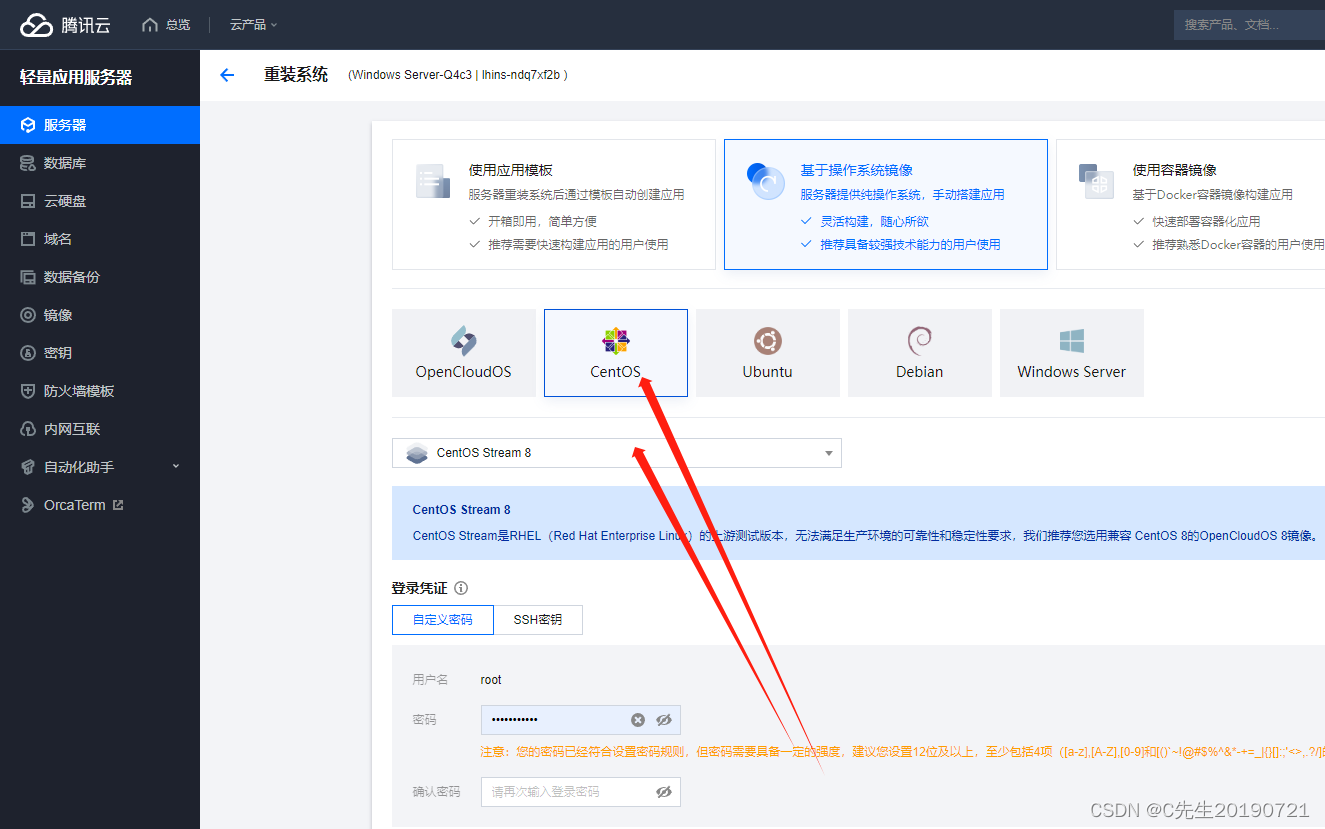
三、nginx 静态服务器配置
登录 root 最高权限
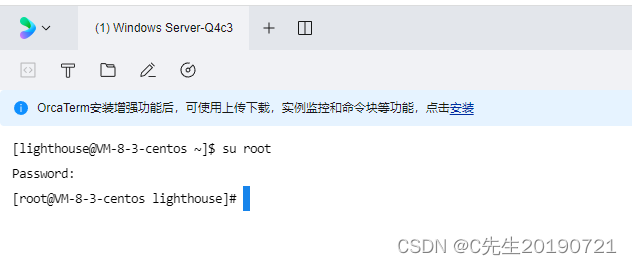
不同系统使用不同语句安装 分别对应 CentOS Ubuntu Fedora
sudo yum install epel-release && yum install nginx [On CentOS/RHEL]
sudo dnf install nginx [On Debian/Ubuntu]
sudo apt install nginx [On Fedora]我使用 sudo yum install epel-release && yum install nginx
这里有个 centOS 7.6 - 8 stream - 安装步骤 我没用这个方法
#安装 yum 仓库管理
sudo yum install yum-utils
#创建文件
sudo touch /etc/yum.repos.d/nginx.repo
#编辑文件
sudo vim /etc/yum.repos.d/nginx.repo
#进入编辑模式之后按下 i 复制以下内容进入
[nginx-stable]
name=nginx stable repo
baseurl=http://nginx.org/packages/centos/$releasever/$basearch/
gpgcheck=1
enabled=1
gpgkey=https://nginx.org/keys/nginx_signing.key
module_hotfixes=true
[nginx-mainline]
name=nginx mainline repo
baseurl=http://nginx.org/packages/mainline/centos/$releasever/$basearch/
gpgcheck=1
enabled=0
gpgkey=https://nginx.org/keys/nginx_signing.key
module_hotfixes=true
#按 ESC 退出编辑模式
#按 :wq 退出并保存
#安装 nginx
sudo yum install nginx -y校验是否安装成功,运行下面命令,能正确输出nginx版本号就OK。
nginx -v
# 更详细信息
nginx -V查看配置文件安装目录, 在启动 Nginx 服务之前,可以检查它的配置语法是否正确。尤其是当你修改或添加配置时很有用。 命令如下:
sudo nginx -t
nginx: the configuration file /etc/nginx/nginx.conf syntax is ok
nginx: configuration file /etc/nginx/nginx.conf test is successfulPS: 如果有 Permission 这种字眼,是权限问题,给没有权限的所有路径授权 解决:
sudo chown -R nginx:nginx /var/log/nginx/ # 这个文件路径改成报错的路径
sudo chown nginx:nginx /var/run/nginx.pid # 这个文件路径改成报错的路径
sudo systemctl restart nginx # 重启启动 & 开机自动重启
# 启动 1
nginx
OR
sudo systemctl start nginx
OR
sudo service nginx start
#开机自启动
sudo systemctl enable nginx
OR
sudo service nginx enable
在浏览器中输入服务器的公网IP地址,能正确输出 nginx welcome 页面即可。
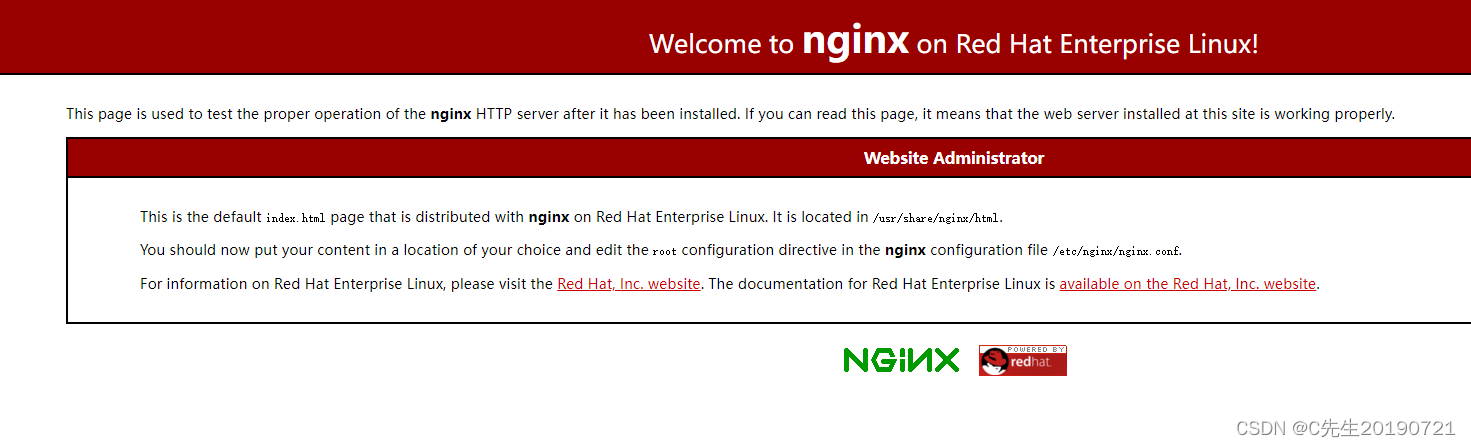
搭建 node.js 环境、上传项目、安装 git 工具
安装分布式版本管理系统 Git
yum install git -ygit clone https://gitee.com/mirrors/nvm.git ~/.nvm && cd ~/.nvm && git checkout `git describe --abbrev=0 --tags`依次运行以下命令,配置NVM的环境变量。
echo ". ~/.nvm/nvm.sh" >> /etc/profileps:遇到权限问题解决
sudo bash -c 'echo ". ~/.nvm/nvm.sh" >> /etc/profile'刷新文档
source /etc/profile运行以下命令,修改npm镜像源为阿里云镜像,以加快Node.js下载速度。
export NVM_NODEJS_ORG_MIRROR=https://npmmirror.com/mirrors/node运行以下命令,查看Node.js版本。
nvm list-remote有必要的话安装多个Node.js版本。 v14.0.0 可指定版本号
nvm install v14.0.0我这里使用的 18.16.0
nvm install v18.16.0查看已安装的Node.js版本。
设置使用版本,再设置默认版本
nvm use 18.x.x or 18
nvm alias default v18.16.0
一般是 cd.. 看看退出几层 能到达
到 /home 文件夹下面创建 vue server 文件夹,git clone 对应的项目,npm i 对应依赖

cd .. 即是退到 home 文件下
再 cd .. 可以看到大的文件目录

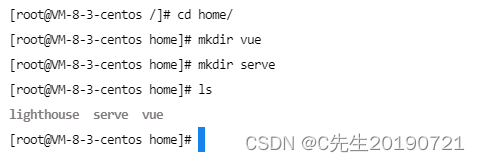
前端


后端

搭建数据库 Mysql - Centos steam 8
ps:卸载MySQL
执行如下命令查看已经安装
rpm -qa|grep -i mysql执行如下命令卸载所有mysql软件包
yum -y remove mysql*执行如下命令查找mysql的相关安装目录
find / -name mysql通过rm -rf xxx 命令将上述步骤查询到的目录依次删除(注意分辨)
删除mysql配置文件
rm -rf /etc/my.cnf删除mysql默认密码
rm -rf /root/.mysql_history
rm -rf /root/mysql_secret---------------------------------------------------------------------------------------------------------------------------------
安装MySQL
安装
sudo yum install mysql-server -y
启动
sudo systemctl start mysqld
查看状态
sudo systemctl status mysqld
设置 MySQL root 密码
我们自己进行测试时使用的roo t密码不必太复杂,通过设置my.cnf,可以设置简单密码(对mysql 8.0适用)
vi /etc/my.cnf把下面写入( 设置的是一些密码长度策略什么的 )
validate_password.check_user_name = 0
validate_password.policy = 0
validate_password.mixed_case_count = 0
validate_password.number_count = 0
validate_password.special_char_count = 0
validate_password.length = 0进入vi后,按i
移动上下左右键到,你想插入的位置,然后打字。这时跟记事本是一样的。
打完字后,按ESC
然后输入
:wq
就保存退出了。
设置完这些策略之后,必须执行 sudo systemctl restart mysqld ,才可使之生效
mysql -uroot -p进入 sql,无密码
修改密码
ALTER USER 'root'@'localhost' IDENTIFIED BY 'root';密码为 root

允许远程连接
设置权限,允许远程连接root用户
在 mysql 数据库的 user 表中查看当前 root 用户的相关信息
select host, user, authentication_string, plugin from user; 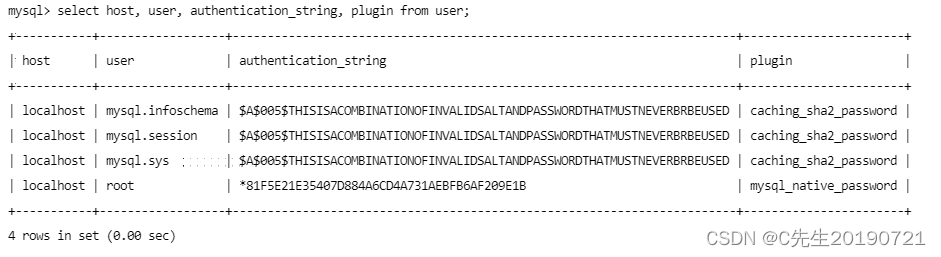
执行完上面的命令后会显示一个表格
查看表格中 root 用户的 host,默认应该显示的 localhost,只支持本地访问,不允许远程访问。
授权 root 用户的所有权限并设置远程访问
update user set host='%' where user='root';重复
select host, user, authentication_string, plugin from user; GRANT ALL ON 表示所有权限,% 表示通配所有 host,可以访问远程。

ctrl + d 退出 mysql
firewall-cmd --zone=public --add-port=3306/tcp --permanent
打开3306端口
开放端口需要先开启防火墙
systemctl start firewalld
开放端口
firewall-cmd --zone=public --add-port=3306/tcp --permanent
重新载入防火墙使设置生效
firewall-cmd --reload
查看是否开放端口
firewall-cmd --zone=public --query-port=3306/tcp
关闭已开放端口(如无须关闭 不用执行)
firewall-cmd --zone=public --remove-port=3306/tcp --permanent恢复本地的数据库数据
sudo chmod 777 ‘文件’
sudo chmod -R 777 ‘文件’
这样 -r 的意思是 文件夹下面的所有内容
sudo chmod 777 '/home'
修改文件夹权限

Navicat 导出数据库备份 db.sql 文件,通过腾讯云上传工具上传到任意地方,pwd 记录当前的路径
进入 mysql 控制台
mysql -u root -p
create database xin
show databases;
use xin
SOURCE /home/xin.sql
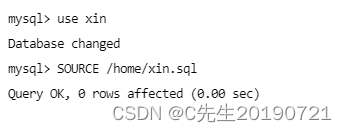
开放防火墙 80 端口
# 查看当前已经开放的端口
sudo firewall-cmd --list-ports
# 开放 80 端口
sudo firewall-cmd --zone=public --add-port=80/tcp --permanent
# 重新加载防火墙配置
sudo firewall-cmd --reload

pm2 守护进程、负载均衡
PM2 是 node 进程管理工具,可以利用他来简化很多 node 应用管理的繁琐任务,如性能监控、自动重启、负载均衡等。而且使用非常简单。
目前使用 node server.js 在服务器启动服务之后,不能随意去做其他的操作。
在服务器上全局安装
#安装nodejs
yum install nodejs
#若遇到No package alien available.Error: Nothing to do,可先执行以下命令再安装nodejs
yum install epel-release
#查看npm版本
npm -v
#1、安装pm2
npm install -g pm2
切换到对应位置 用 pm2 启动 项目
运行以下命令来使用 PM2 启动应用程序
pm2 start pm2.config.cjs使用以下命令来查看应用程序的状态
pm2 list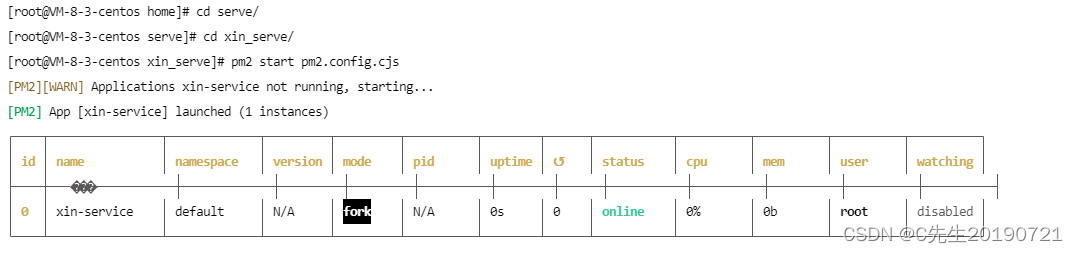
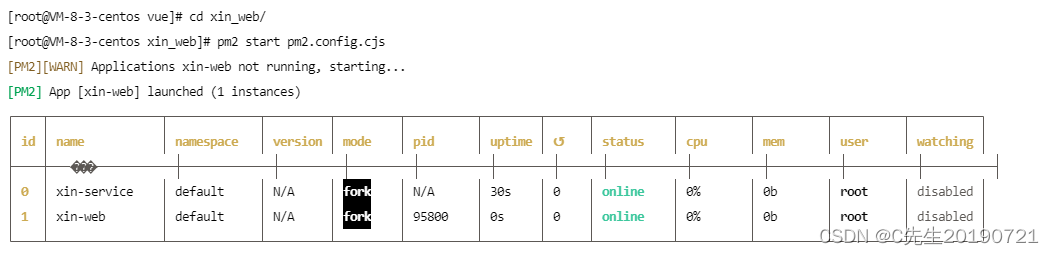
https 协议域名设置
腾讯云 ssl 证书申请,下载

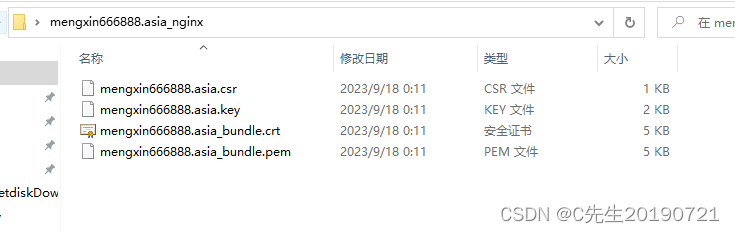
将 crt 和 key 上传到 /etc/nginx/nginx.conf 文件同级目录
sudo chmod -R 777 ‘/etc’
nginx 代理配置
配置nginx.conf 文件
bash复制代码
user nginx;
worker_processes auto;
error_log /var/log/nginx/error.log notice;
pid /var/run/nginx.pid;
events {
worker_connections 1024;
}
http {
include /etc/nginx/mime.types;
default_type application/octet-stream;
log_format main '$remote_addr - $remote_user [$time_local] "$request" '
'$status $body_bytes_sent "$http_referer" '
'"$http_user_agent" "$http_x_forwarded_for"';
access_log /var/log/nginx/access.log main;
sendfile on;
#tcp_nopush on;
keepalive_timeout 65;
#gzip on;
include /etc/nginx/conf.d/*.conf;
server {
listen 443 ssl;
ssl_certificate xinwangblog.cn_bundle.crt;
ssl_certificate_key xinwangblog.cn.key;
server_name xinwangblog.cn www.xinwangblog.cn;
location / {
proxy_pass http://127.0.0.1:3000;
proxy_set_header X_FORWARDED_PROTO https;
proxy_set_header X-Forwarded-For $proxy_add_x_forwarded_for;
proxy_set_header Host $http_host;
proxy_set_header X-Url-Scheme $scheme;
proxy_redirect off;
proxy_max_temp_file_size 0;
}
}
server{
listen 80;
server_name xinwangblog.cn www.xinwangblog.cn;
location / {
proxy_pass http://127.0.0.1:3000;
}
}
}
这里还要检查你的 ssl 证书,要删掉 443 那个
检查 文件合法
bash复制代码nginx -t
重启 nginx
bash复制代码nginx -s reload